2016 CITROEN DS5 USB
[x] Cancel search: USBPage 637 of 745
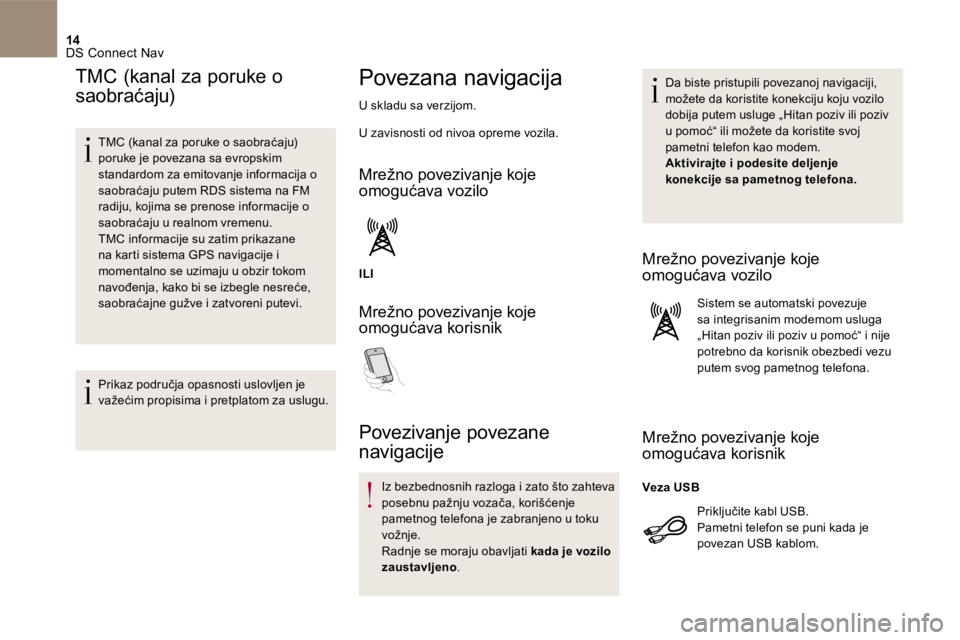
14 DS Connect Nav
TMC (kanal za poruke o
saobraćaju)
TMC (kanal za poruke o saobraćaju) poruke je povezana sa evropskim standardom za emitovanje informacija o saobraćaju putem RDS sistema na FM radiju, kojima se prenose informacije o saobraćaju u realnom vremenu. TMC informacije su zatim prikazane na karti sistema GPS navigacije i momentalno se uzimaju u obzir tokom navođenja, kako bi se izbegle nesreće, saobraćajne gužve i zatvoreni putevi.
Prikaz područja opasnosti uslovljen je važećim propisima i pretplatom za uslugu.
Povezana navigacija
U skladu sa verzijom.
U zavisnosti od nivoa opreme vozila.
Mrežno povezivanje koje omogućava vozilo
ILI
Mrežno povezivanje koje omogućava korisnik
Povezivanje povezane
navigacije
Iz bezbednosnih razloga i zato što zahteva posebnu pažnju vozača, korišćenje pametnog telefona je zabranjeno u toku vožnje. Radnje se moraju obavljati kada je vozilo zaustavljeno .
Da biste pristupili povezanoj navigaciji, možete da koristite konekciju koju vozilo dobija putem usluge „Hitan poziv ili poziv u pomoć“ ili možete da koristite svoj pametni telefon kao modem. Aktivirajte i podesite deljenje konekcije sa pametnog telefona.
Mrežno povezivanje koje omogućava vozilo
Sistem se automatski povezuje sa integrisanim modemom usluga „Hitan poziv ili poziv u pomoć“ i nije potrebno da korisnik obezbedi vezu putem svog pametnog telefona.
Mrežno povezivanje koje omogućava korisnik
Priključite kabl USB . Pametni telefon se puni kada je
povezan USB kablom.
Veza USB
Page 638 of 745
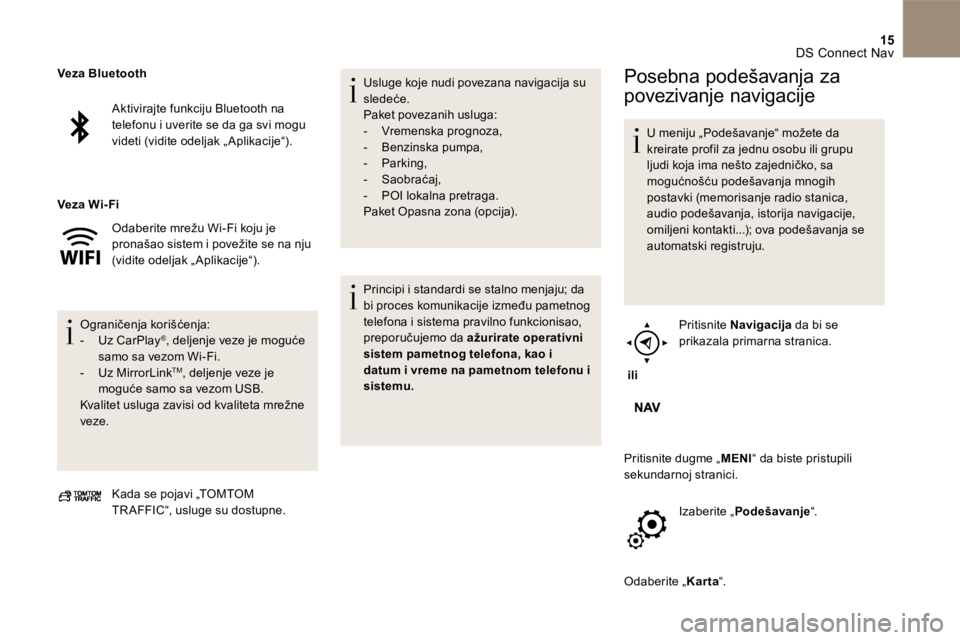
15 DS Connect Nav
Aktivirajte funkciju Bluetooth na telefonu i uverite se da ga svi mogu videti (vidite odeljak „ Aplikacije “).
Odaberite mrežu Wi-Fi koju je pronašao sistem i povežite se na nju (vidite odeljak „ Aplikacije “).
O g r a n i č e n j a k o r i š ć e n j a : - Uz CarPlay ® , deljenje veze je moguće samo sa vezom Wi-Fi . - Uz MirrorLink TM , deljenje veze je moguće samo sa vezom USB . Kvalitet usluga zavisi od kvaliteta mrežne veze.
Veza Bluetooth
Veza Wi- Fi
Kada se pojavi „ TOMTOM TR AFFIC “, usluge su dostupne.
Usluge koje nudi povezana navigacija su sledeće. Paket povezanih usluga: - Vremenska prognoza , - Benzinska pumpa , - Parking , - S a o b r a ć a j , - POI lokalna pretraga. Paket Opasna zona (opcija).
Principi i standardi se stalno menjaju; da bi proces komunikacije između pametnog telefona i sistema pravilno funkcionisao, preporučujemo da ažurirate operativni sistem pametnog telefona, kao i datum i vreme na pametnom telefonu i sistemu.
Posebna podešavanja za
povezivanje navigacije
U meniju „ Podešavanje “ možete da kreirate profil za jednu osobu ili grupu ljudi koja ima nešto zajedničko, sa mogućnošću podešavanja mnogih postavki (memorisanje radio stanica, audio podešavanja, istorija navigacije, omiljeni kontakti...); ova podešavanja se automatski registruju.
i l i
Pritisnite Navigacija da bi se prikazala primarna stranica.
Pritisnite dugme „ M E N I “ da biste pristupili sekundarnoj stranici.
Izaberite „ P o d e š a v a n j e “.
Odaberite „ K a r t a “.
Page 641 of 745

18 DS Connect Nav
Povezanost
i l i
Pritisnite Aplikacije da bi se prikazala primarna stranica.
Pritisnite „ Povezanost “ da biste prešli na
funkcije C a r P l a y ® , MirrorLink TM ili Android Auto .
Aplikacije
i l i
Pritisnite Aplikacije da bi se prikazala primarna stranica.
Pritisnite „ Aplikacije “ da bi se prikazala početna stranica aplikacija.
Povezivanje CarPlay ®
pametnog telefona
Iz bezbednosnih razloga i zato što zahteva posebnu pažnju vozača, korišćenje pametnog telefona je zabranjeno u toku vožnje. Sve radnje se moraju obaviti kada je vozilo zaustavljeno .
Sinhronizacija ličnog pametnog telefona omogućava korisnicima prikaz aplikacija razvijenih za tehnologiju pametnih telefona CarPlay ® na ekranu vozila, kada ® na ekranu vozila, kada ®
je prethodno aktivirana funkcija CarPlay ®
pametnog telefona. Principi i standardi se stalno razvijaju, pa se preporučuje redovno ažuriranje operativnog sistema pametnog telefona . Spisak pametnih telefona koji ispunjavaju
uslove možete pronaći na internet veb lokaciji proizvođača u vašoj zemlji.
Priključite USB kabl. Pametni telefon je u režimu punjenja kada je povezan preko USB kabla.
i l i
Pritisnite „ Telefon Pritisnite „ Telefon Pritisnite „ “ za prikaz interfejsa CarPlay ® .
ili
Priključite USB kabl. Pametni telefon je u režimu punjenja kada je povezan preko USB kabla.
i l i
Iz sistema pritisnite „Aplikacije“ da bi se prikazala primarna stranica.
Pritisnite „ Povezanost “ da biste prešli na
funkciju CarPlay ® .
Pritisnite „ C a r P l a y “ za prikaz interfejsa CarPlay ® .
Prilikom povezivanja USB kabla, funkcija CarPlay ® deaktivira režim sistema ® deaktivira režim sistema ®
Bluetooth ® .
Page 642 of 745
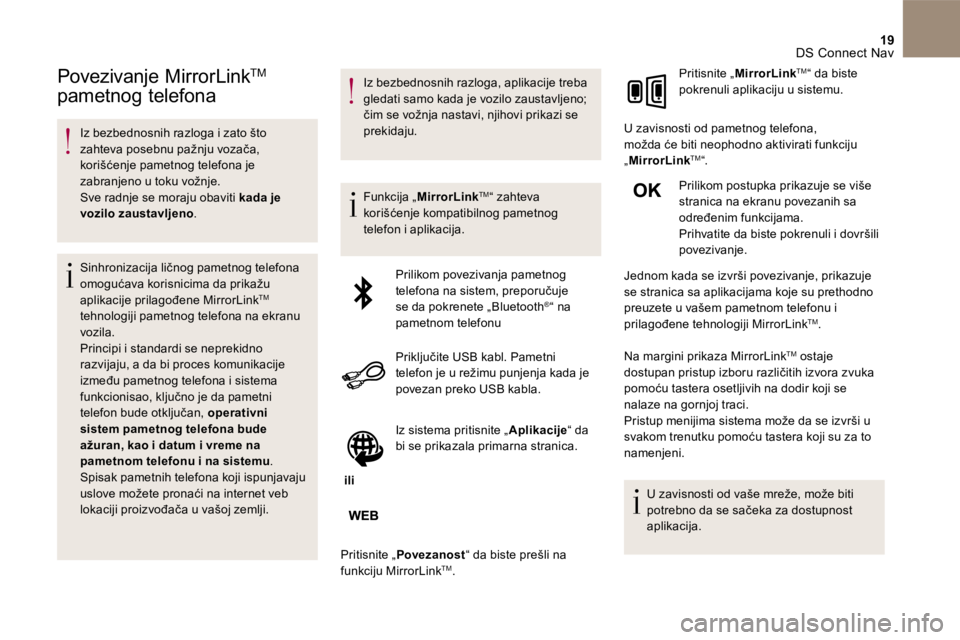
19 DS Connect Nav
Povezivanje MirrorLink TMPovezivanje MirrorLink TMPovezivanje MirrorLink
pametnog telefona
Iz bezbednosnih razloga i zato što zahteva posebnu pažnju vozača, korišćenje pametnog telefona je zabranjeno u toku vožnje. Sve radnje se moraju obaviti kada je vozilo zaustavljeno .
Sinhronizacija ličnog pametnog telefona omogućava korisnicima da prikažu aplikacije prilagođene MirrorLink TM
tehnologiji pametnog telefona na ekranu vozila. Principi i standardi se neprekidno razvijaju, a da bi proces komunikacije između pametnog telefona i sistema funkcionisao, ključno je da pametni telefon bude otključan, operativni sistem pametnog telefona bude ažuran, kao i datum i vreme na pametnom telefonu i na sistemu . Spisak pametnih telefona koji ispunjavaju uslove možete pronaći na internet veb lokaciji proizvođača u vašoj zemlji.
Iz bezbednosnih razloga, aplikacije treba gledati samo kada je vozilo zaustavljeno; čim se vožnja nastavi, njihovi prikazi se prekidaju.
Funkcija „ MirrorLink TM “ zahteva korišćenje kompatibilnog pametnog telefon i aplikacija.
Prilikom povezivanja pametnog telefona na sistem, preporučuje se da pokrenete „ Bluetooth ® “ na pametnom telefonu
Priključite USB kabl. Pametni telefon je u režimu punjenja kada je povezan preko USB kabla.
i l i
Iz sistema pritisnite „Aplikacije“ da bi se prikazala primarna stranica.
Pritisnite „ Povezanost “ da biste prešli na funkciju MirrorLink TM .
Pritisnite „ MirrorLink TM “ da biste pokrenuli aplikaciju u sistemu.
U zavisnosti od pametnog telefona, možda će biti neophodno aktivirati funkciju „ MirrorLink TM “.
Prilikom postupka prikazuje se više stranica na ekranu povezanih sa određenim funkcijama. Prihvatite da biste pokrenuli i dovršili povezivanje.
Jednom kada se izvrši povezivanje, prikazuje se stranica sa aplikacijama koje su prethodno preuzete u vašem pametnom telefonu i prilagođene tehnologiji MirrorLink TM .
Na margini prikaza MirrorLink TM ostaje dostupan pristup izboru različitih izvora zvuka pomoću tastera osetljivih na dodir koji se nalaze na gornjoj traci. Pristup menijima sistema može da se izvrši u svakom trenutku pomoću tastera koji su za to namenjeni.
U zavisnosti od vaše mreže, može biti potrebno da se sačeka za dostupnost aplikacija.
Page 643 of 745

20 DS Connect Nav
Iz bezbednosnih razloga i zato što zahteva posebnu pažnju vozača, korišćenje pametnog telefona je zabranjeno u toku vožnje. Sve radnje se moraju obaviti kada je vozilo zaustavljeno .
Sinhronizacija ličnog pametnog telefona omogućava korisnicima prikaz aplikacija koje su prilagođene za tehnologiju pametnog telefona Android Auto na ekranu vozila. Principi i standardi se neprekidno razvijaju, a da bi proces komunikacije između pametnog telefona i sistema funkcionisao, ključno je da pametni telefon bude otključan, operativni
sistem pametnog telefona bude ažuran, kao i datum i vreme na pametnom telefonu i na sistemu. Spisak pametnih telefona koji ispunjavaju uslove možete pronaći na internet veb lokaciji proizvođača u vašoj zemlji.
Iz bezbednosnih razloga, aplikacije treba gledati samo kada je vozilo zaustavljeno; čim se vožnja nastavi, njihovi prikazi se prekidaju.
Funkcija „ Android Auto “ zahteva korišćenje kompatibilnog pametnog telefon i aplikacija.
Priključite USB kabl. Pametni telefon je u režimu punjenja kada je povezan preko USB kabla.
i l i
Iz sistema pritisnite „Aplikacije“ da bi se prikazala primarna stranica.
Pritisnite „ Povezanost “ da biste prešli na funkciju „ Android Auto “.
Pritisnite „ Android Auto “ da biste pokrenuli aplikaciju u sistemu.
Prilikom postupka prikazuje se više stranica na ekranu povezanih sa određenim funkcijama. Prihvatite da biste pokrenuli i dovršili povezivanje.
Pored prikazivanja Android Auto , pristupi izboru različitih audio izvora ostaju dostupni pomoću tastera osetljivih na dodir koji se nalaze na gornjoj traci. Pristup menijima sistema može da se izvrši u svakom trenutku pomoću tastera koji su za to namenjeni.
U režimu Android Auto , deaktivirana je funkcija kojom se prikazuje meni pritiskom tri prsta na ekran.
U zavisnosti od kvaliteta mreže, može biti potrebno da se sačeka za dostupnost aplikacija.
Povezivanje Android Auto
Page 646 of 745
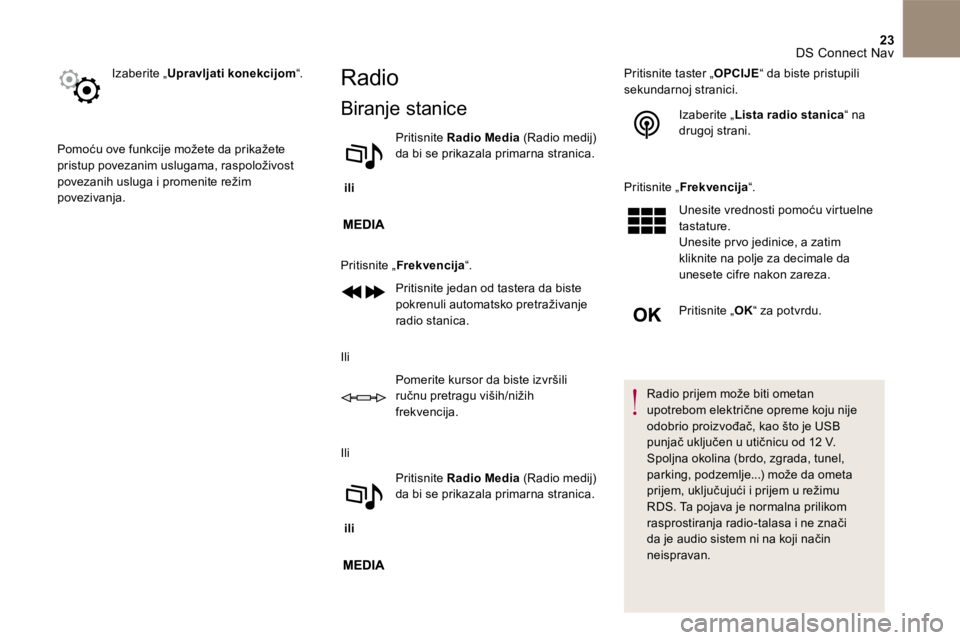
23 DS Connect Nav
Izaberite „ Upravljati konekcijom “.
Pomoću ove funkcije možete da prikažete pristup povezanim uslugama, raspoloživost povezanih usluga i promenite režim povezivanja.
Radio
Biranje stanice
i l i
Pritisnite Radio Media (Radio medij) da bi se prikazala primarna stranica.
Pritisnite „ Frekvencija “.
Pritisnite jedan od tastera da biste pokrenuli automatsko pretraživanje radio stanica.
Ili
Pomerite kursor da biste izvršili ručnu pretragu viših/nižih frekvencija.
Ili
i l i
Pritisnite Radio Media (Radio medij) da bi se prikazala primarna stranica.
Pritisnite taster „ O P C I J E “ da biste pristupili sekundarnoj stranici.
Izaberite „ Lista radio stanica “ na drugoj strani.
Pritisnite „ Frekvencija “.
Unesite vrednosti pomoću virtuelne tastature. Unesite pr vo jedinice, a zatim kliknite na polje za decimale da unesete cifre nakon zareza.
Pritisnite „ O K “ za potvrdu.
Radio prijem može biti ometan upotrebom električne opreme koju nije odobrio proizvođač, kao što je USB punjač uključen u utičnicu od 12 V. Spoljna okolina (brdo, zgrada, tunel, parking, podzemlje...) može da ometa prijem, uključujući i prijem u režimu RDS. Ta pojava je normalna prilikom rasprostiranja radio-talasa i ne znači da je audio sistem ni na koji način neispravan.
Page 649 of 745
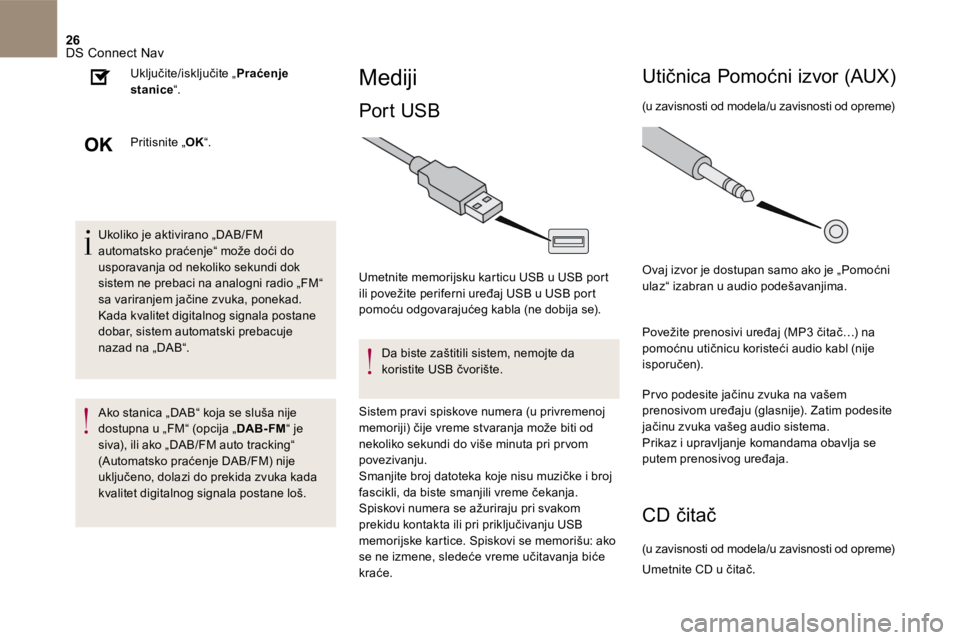
26 DS Connect Nav
Ukoliko je aktivirano „ DAB / FM automatsko praćenje“ može doći do usporavanja od nekoliko sekundi dok sistem ne prebaci na analogni radio „ FM “ sa variranjem jačine zvuka, ponekad. Kada kvalitet digitalnog signala postane dobar, sistem automatski prebacuje nazad na „ DAB “.
Ako stanica „ DAB “ koja se sluša nije dostupna u „FM“ (opcija „ D A B - F M “ je
siva), ili ako „DAB/FM auto tracking“ (Automatsko praćenje DAB/FM) nije uključeno, dolazi do prekida zvuka kada kvalitet digitalnog signala postane loš.
Uključite/isključite „ P r a ć e n j e stanice “.
Pritisnite „ O K “.
Mediji
Port USB
Umetnite memorijsku karticu USB u USB port ili povežite periferni uređaj USB u USB port pomoću odgovarajućeg kabla (ne dobija se).
Da biste zaštitili sistem, nemojte da koristite USB čvorište.
Sistem pravi spiskove numera (u privremenoj memoriji) čije vreme stvaranja može biti od nekoliko sekundi do više minuta pri pr vom povezivanju. Smanjite broj datoteka koje nisu muzičke i broj fascikli, da biste smanjili vreme čekanja. Spiskovi numera se ažuriraju pri svakom prekidu kontakta ili pri priključivanju USB
memorijske kartice. Spiskovi se memorišu: ako se ne izmene, sledeće vreme učitavanja biće kraće.
U t i č n i c a P o m o ć n i i z v o r ( A U X )
(u zavisnosti od modela/u zavisnosti od opreme)
Ovaj izvor je dostupan samo ako je „ Pomoćni ulaz “ izabran u audio podešavanjima.
Povežite prenosivi uređaj (MP3 čitač…) na pomoćnu utičnicu koristeći audio kabl (nije isporučen).
Pr vo podesite jačinu zvuka na vašem prenosivom uređaju (glasnije). Zatim podesite jačinu zvuka vašeg audio sistema. Prikaz i upravljanje komandama obavlja se putem prenosivog uređaja.
CD čitač
(u zavisnosti od modela/u zavisnosti od opreme)
Umetnite CD u čitač.
Page 650 of 745
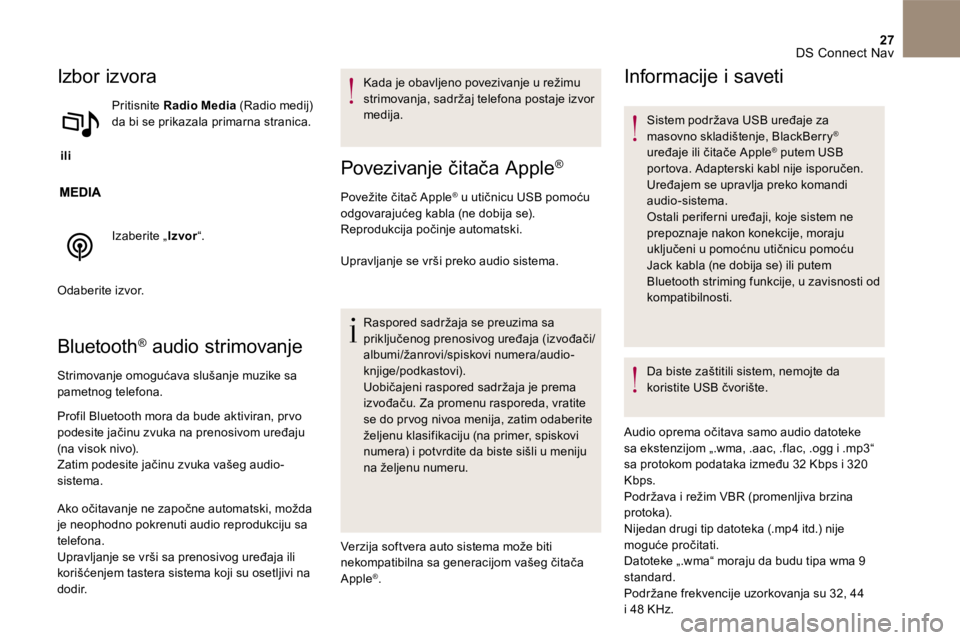
27 DS Connect Nav
Izbor izvora
i l i
Pritisnite Radio Media (Radio medij) da bi se prikazala primarna stranica.
Izaberite „ I z v o r “.
Odaberite izvor.
Bluetooth ® audio strimovanje® audio strimovanje®
Strimovanje omogućava slušanje muzike sa pametnog telefona.
Profil Bluetooth mora da bude aktiviran, pr vo podesite jačinu zvuka na prenosivom uređaju (na visok nivo). Zatim podesite jačinu zvuka vašeg audio-sistema.
Ako očitavanje ne započne automatski, možda je neophodno pokrenuti audio reprodukciju sa
telefona. Upravljanje se vrši sa prenosivog uređaja ili korišćenjem tastera sistema koji su osetljivi na d o d i r.
Kada je obavljeno povezivanje u režimu strimovanja, sadržaj telefona postaje izvor medija.
Povezivanje čitača Apple ®
Povežite čitač Apple ® u utičnicu USB pomoću ® u utičnicu USB pomoću ®
odgovarajućeg kabla (ne dobija se). Reprodukcija počinje automatski.
Upravljanje se vrši preko audio sistema.
Raspored sadržaja se preuzima sa priključenog prenosivog uređaja (izvođači/albumi/žanrovi/spiskovi numera/audio-knjige/podkastovi). Uobičajeni raspored sadržaja je prema izvođaču. Za promenu rasporeda, vratite se do pr vog nivoa menija, zatim odaberite željenu klasifikaciju (na primer, spiskovi numera) i potvrdite da biste sišli u meniju na željenu numeru.
Verzija softvera auto sistema može biti nekompatibilna sa generacijom vašeg čitača Apple ® .
Informacije i saveti
Sistem podržava USB uređaje za masovno skladištenje, BlackBerry ®
uređaje ili čitače Apple ® putem USB ® putem USB ®
portova. Adapterski kabl nije isporučen. Uređajem se upravlja preko komandi audio-sistema. Ostali periferni uređaji, koje sistem ne
prepoznaje nakon konekcije, moraju uključeni u pomoćnu utičnicu pomoću Jack kabla (ne dobija se) ili putem Bluetooth striming funkcije, u zavisnosti od kompatibilnosti.
Da biste zaštitili sistem, nemojte da koristite USB čvorište.
Audio oprema očitava samo audio datoteke sa ekstenzijom „.wma, .aac, .flac, .ogg i .mp3“ sa protokom podataka između 32 Kbps i 320 Kbps. Podržava i režim VBR (promenljiva brzina protoka). Nijedan drugi tip datoteka (.mp4 itd.) nije moguće pročitati. Datoteke „.wma“ moraju da budu tipa wma 9 standard.
Podržane frekvencije uzorkovanja su 32, 44 i 48 KHz.